소개
이 문서에서는 Mobile Connect라고 하는 Cisco Unified Mobility Application을 구성할 때 일반적으로 사용되는 입력 및 수정 사항에 대해 설명합니다.
사전 요구 사항
요구 사항
다음 주제에 대한 지식을 보유하고 있으면 유용합니다.
- 원격 대상 전화기는 동일한 클러스터에 등록된 전화기가 될 수 없습니다. 다른 클러스터의 전화기이거나 트렁크/게이트웨이 전반의 PSTN 전화기일 수 있습니다.
- 일반 전화기의 클러스터에서 원격 대상 전화기에 연결할 수 있습니다.
사용되는 구성 요소
이 문서의 정보는 다음 소프트웨어 버전을 기반으로 합니다.
- Cisco Unified call manager 11.0.1.21900-11
이 문서의 정보는 특정 랩 환경의 디바이스를 토대로 작성되었습니다. 이 문서에 사용된 모든 디바이스는 초기화된(기본) 컨피그레이션으로 시작되었습니다. 현재 네트워크가 작동 중인 경우 모든 명령의 잠재적인 영향을 미리 숙지하시기 바랍니다.
배경 정보
Mobile Connect라고 하는 Cisco Unified Mobility 애플리케이션(일반적으로 SNR(Single Number Reach)은 Cisco Unified Communications 사용자에게 IP 데스크폰과 휴대폰(원격 대상)에서 동시에 울리는 단일 엔터프라이즈 전화 번호를 통해 연결할 수 있는 기능을 제공합니다. Mobile Connect 사용자는 데스크나 휴대 전화에서 수신 전화를 받을 수 있으며, 언제든지 중단 없이 진행 중인 통화를 이러한 전화기 중 하나에서 다른 전화기로 이동할 수 있습니다.
구성
CUCM으로 작업할 때 수행되는 작업은 다음 활동과 관련이 있습니다.
- 사용자 구성
- 원격 대상 프로필 컨피그레이션
- 원격 대상 컨피그레이션
사용자 구성

이미지에 표시된 대로 User Device Association(사용자 디바이스 연결) 페이지로 이동하며, 여기에서 사용자의 데스크폰으로 연결해야 하는 디바이스를 선택한 다음 Save Selected/Changes(선택한/변경 사항 저장)를 클릭합니다.

이 작업을 마치면 그림에 표시된 것처럼 디바이스 제어 디바이스 섹션에 디바이스 이름이 표시되어야 합니다.

이 이미지에 표시된 대로 디바이스의 기본 내선 번호를 선택합니다.

Enable Mobility(모빌리티 활성화) 확인란을 선택합니다. 필요한 경우 데스크 픽업의 최대 대기 시간 및 원격 대상 제한을 수정할 수도 있습니다. 또한 기본값은 이미지에 표시될 수 있습니다.

원격 대상 프로필 컨피그레이션
최종 사용자를 위한 RDP(Remote Destination Profile)를 생성합니다.
새 RDP 프로필을 생성하려면 Device(디바이스) > Device Settings(디바이스 설정) > Remote Destination Profile(원격 대상 프로필) > Add new(새로 추가)로 이동합니다.

저장을 클릭합니다. 이제 새 DN(디렉토리 번호)을 추가하는 옵션을 볼 수 있습니다.
Add a new DN(새 DN 추가)을 클릭하여 RDP를 연결해야 하는 일반 전화기의 디렉토리 번호를 지정해야 하는 디렉토리 번호 컨피그레이션으로 이동합니다. 저장을 클릭합니다.

또한 CUCM이 Rerouting 발신 검색 공간을 통해 원격 대상에 도달하려고 시도한다는 것도 중요합니다.

디렉토리 번호를 저장한 후 Rerouting 발신 검색 공간에 대해 올바른 CSS를 지정합니다. 이미지에 표시된 대로 Add a New Remote Destination(새 원격 대상 추가)을 클릭합니다.

원격 대상 컨피그레이션
Destination number(대상 번호)를 지정합니다. 이는 원격 대상의 번호입니다.
Enable Unified Mobility features(Unified Mobility 기능 활성화), Enable Single Number Reach(단일 번호 도달 활성화), Enable Move to Mobile(모바일로 이동 활성화) 확인란이 선택되어 있는지 확인합니다.
SNR(Single Number Reach Voicemail Policy)은 두 가지 옵션을 제공합니다.
- Timer Control(타이머 컨트롤)(기본값)
- 사용자 제어
Timer Information(타이머 정보) 섹션에서 Remote Destination(원격 대상)이 울릴 수 있을 때까지의 지연 시간을 지정합니다.
원격 대상이 즉시 벨울려야 하는 경우 Wait*를 0으로 설정할 수 있습니다.
또한 원격 대상의 서비스 공급자가 원격 대상의 음성 메일로 통화를 전송하는 시간을 조정하는 것도 중요합니다. 통화가 휴대폰의 음성 사서함으로 이동하지 않도록 [다음 이후에 이 전화기의 벨소리 울림 중지] 값을 이보다 작게 설정할 수 있습니다. 이 시간 값은 다음 이후에 이 전화 벨소리 울림 중지에 대해 지정됩니다.
이전 통화 관리자 버전에서는 다음 매개 변수의 이름이 서로 달랐습니다.
- 벨울림 타이머 전 지연
- 너무 빨리 응답 타이머
- 너무 늦은 시간 응답

SNR 음성 메일 정책이 User Control(사용자 제어)에 대해 구성된 경우, 이미지에 표시된 대로 타이머 정보가 변경됩니다.
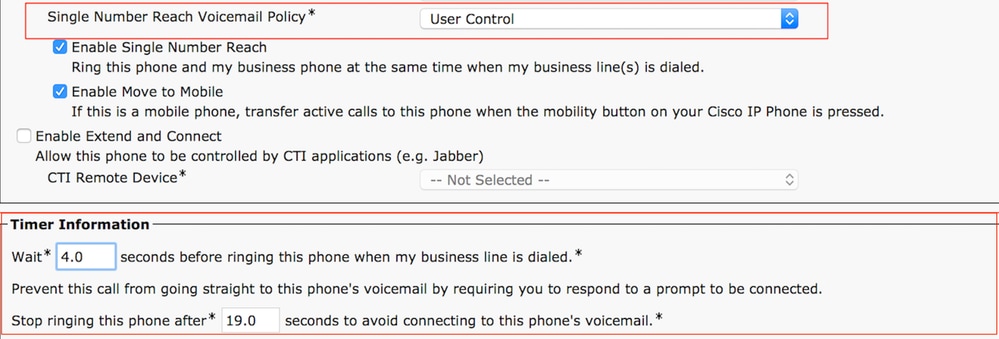
SNR 컨피그레이션을 시간과 요일에 따라 제한해야 하는 경우, 이러한 옵션은 필요에 따라 수정됩니다. 제한을 적용할 필요가 없는 경우 벨소리 일정을 항상(All time)으로 설정할 수 있으며 벨소리 일정 중 전화를 받을 때는 항상(Always ring this destination)으로 설정할 수 있습니다. 있습니다.
원격 대상의 컨피그레이션을 완료한 후 Save를 클릭합니다.
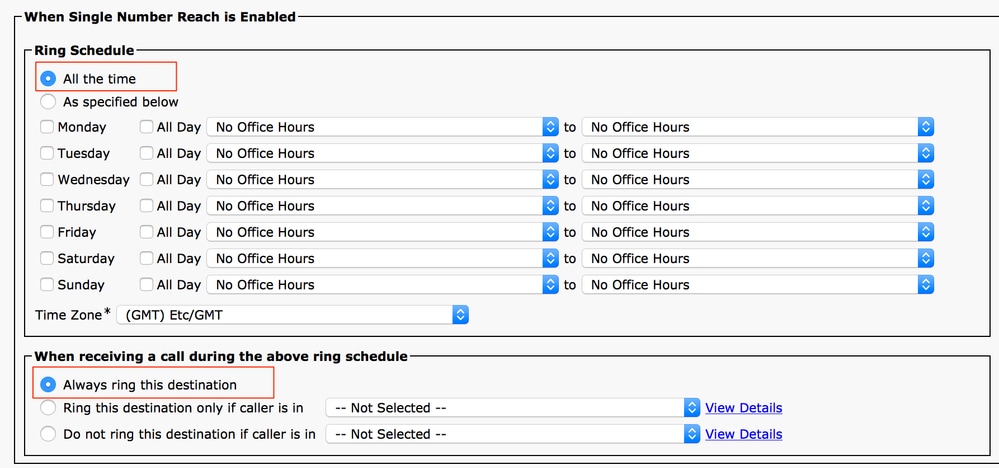
행 옆에 있는 확인란을 선택하고 Save를 클릭합니다.
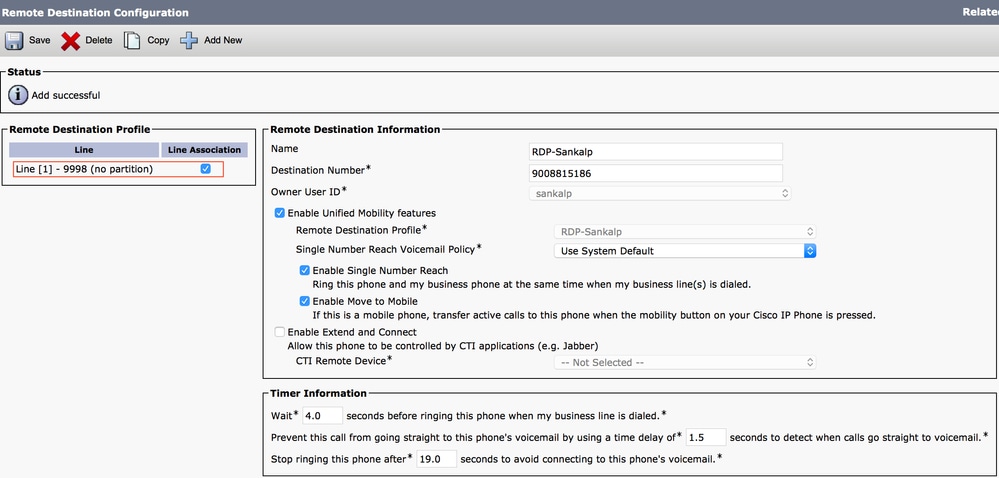
다음을 확인합니다.
구성이 올바르게 작동하는지 확인하려면 이 섹션을 활용하십시오.
최종 사용자 페이지에 반영된 원격 대상 프로필의 이름을 확인합니다.
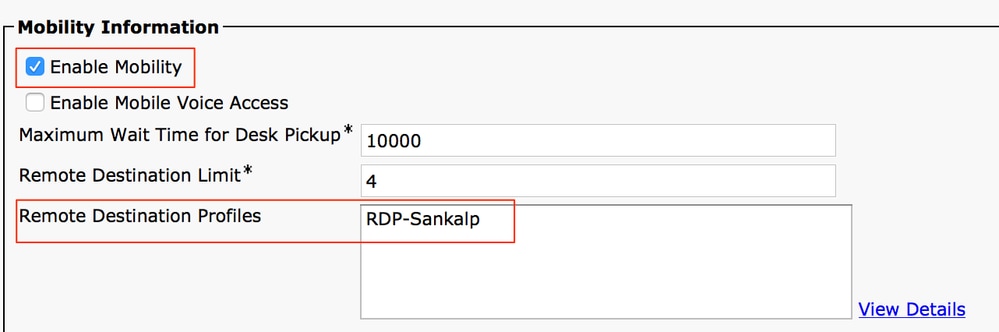
디렉토리 번호 페이지에서 Associated Devices(연결된 디바이스) 섹션에 Remote Destination Profile(원격 대상 프로필)의 이름을 확인해야 합니다.
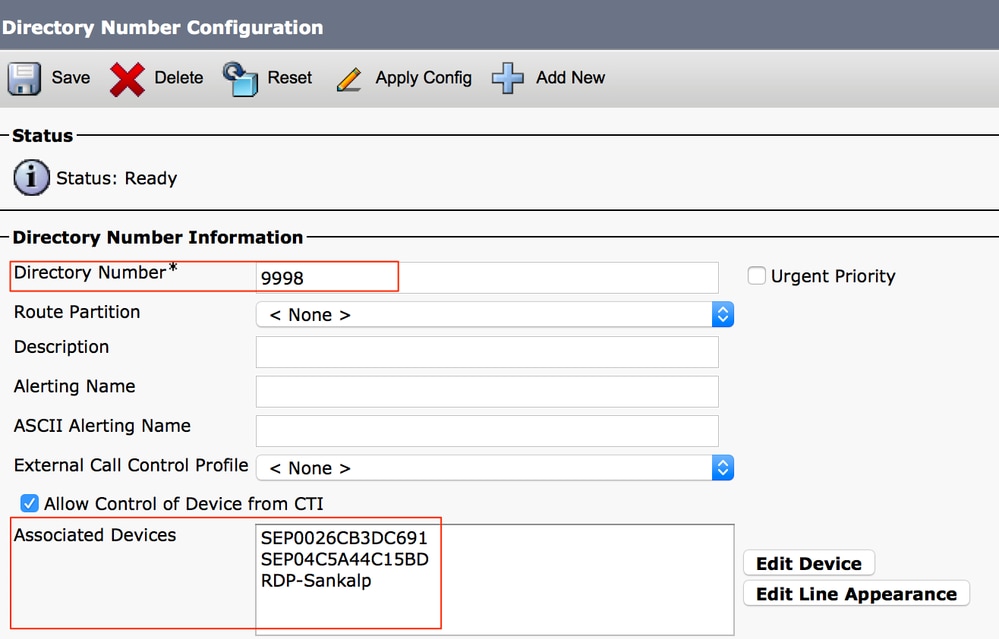
전화 건 번호 분석을 통해 테스트를 수행하여 통화 관리자가 컨피그레이션을 기반으로 통화를 원격 대상으로 디렉션하는지 여부를 확인합니다.
전화 건 번호 분석을 수행하려면 Cisco Unified Serviceability(Cisco Unified 서비스 가용성) > Tools(툴) > Dialed Number Analyzer(전화 건 번호 분석기) > Analysis(분석) > Phones(전화기) > Find(찾기) > Choose the calling phone(발신 전화기 선택)으로 이동합니다.
일반 전화기의 디렉터리 번호를 지정하고 분석 수행을 클릭합니다.
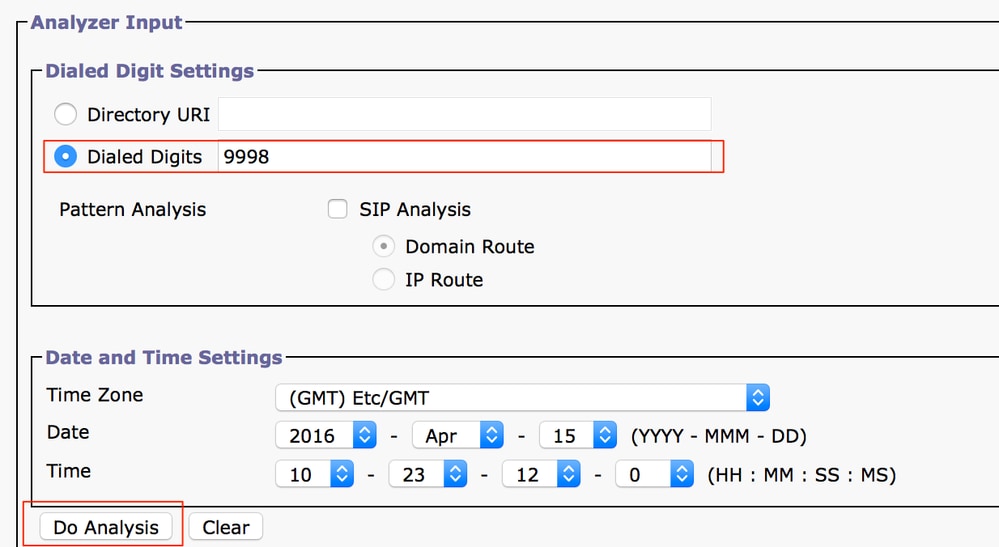
Analysis 출력에서 일반 전화기와 함께 통화가 RDP로 확장되어 SNR 컨피그레이션의 최종 효과를 확인합니다.
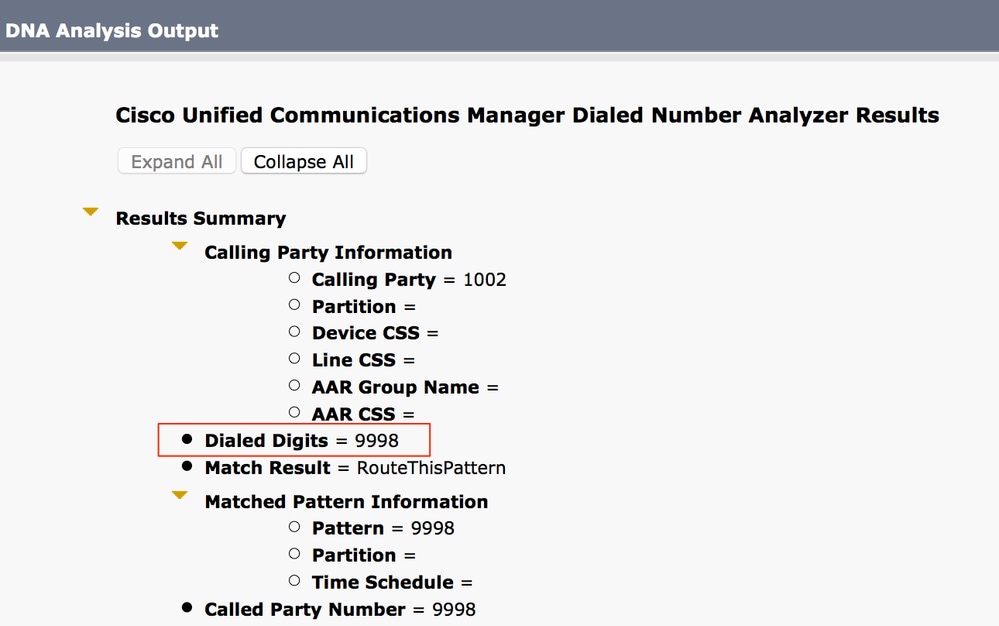


문제 해결
현재 이 구성의 문제를 해결하는 데 사용할 수 있는 특정 정보가 없습니다.










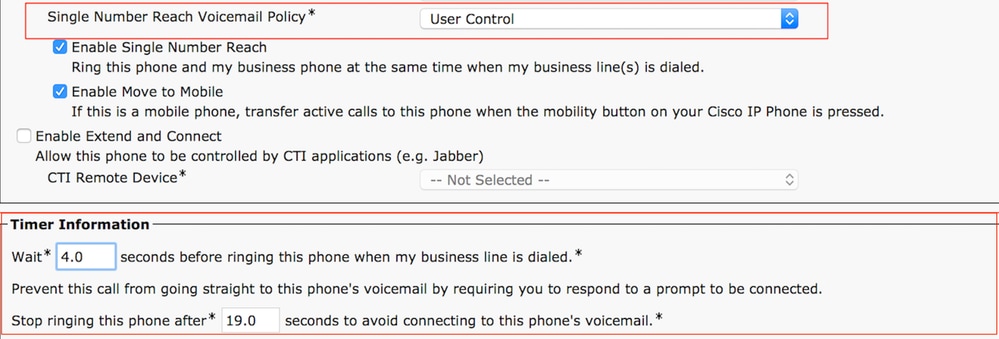
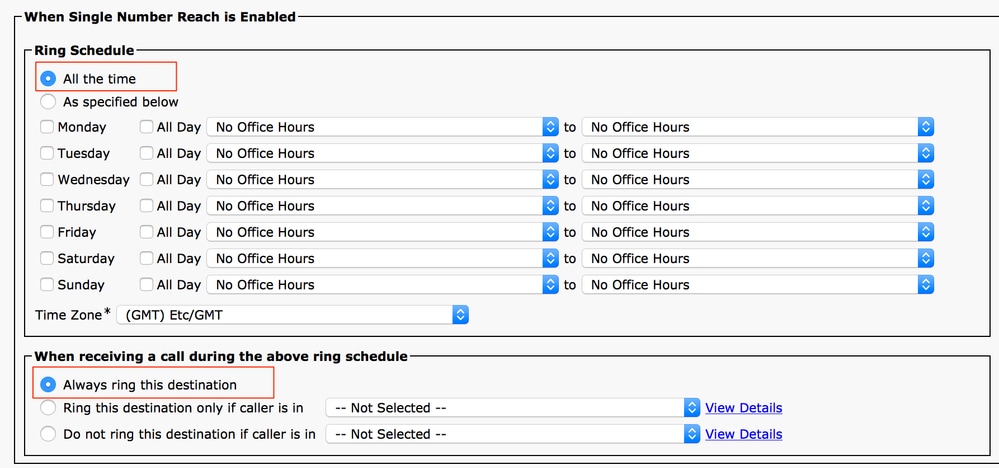
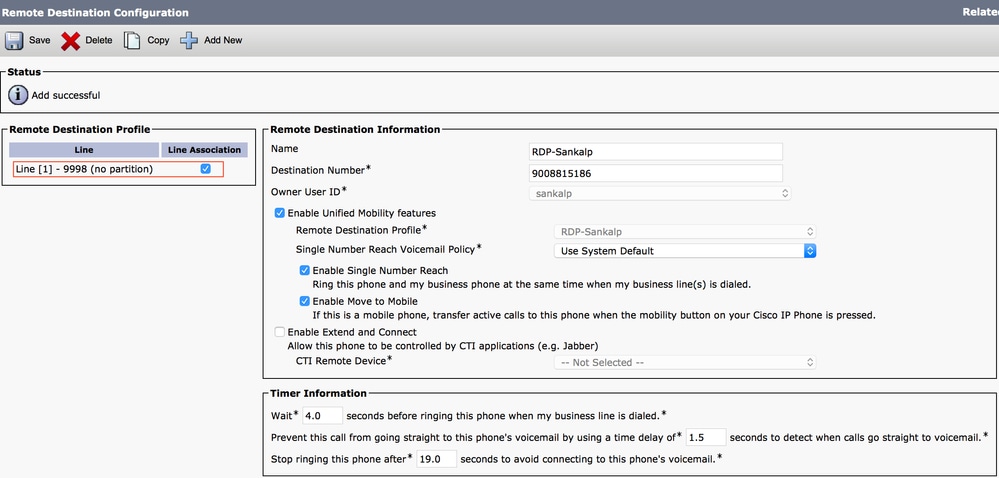
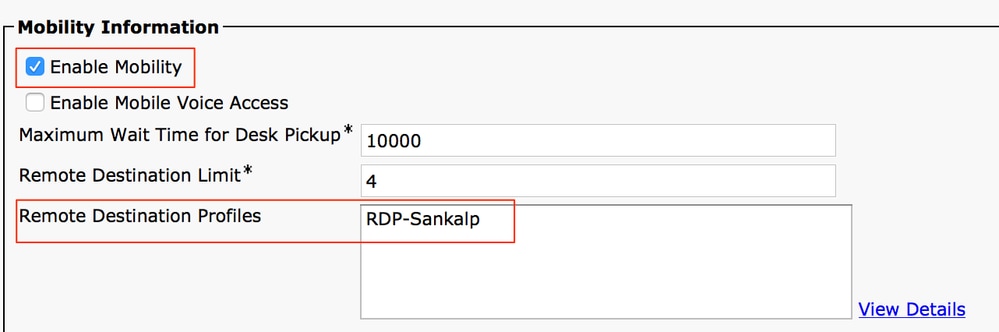
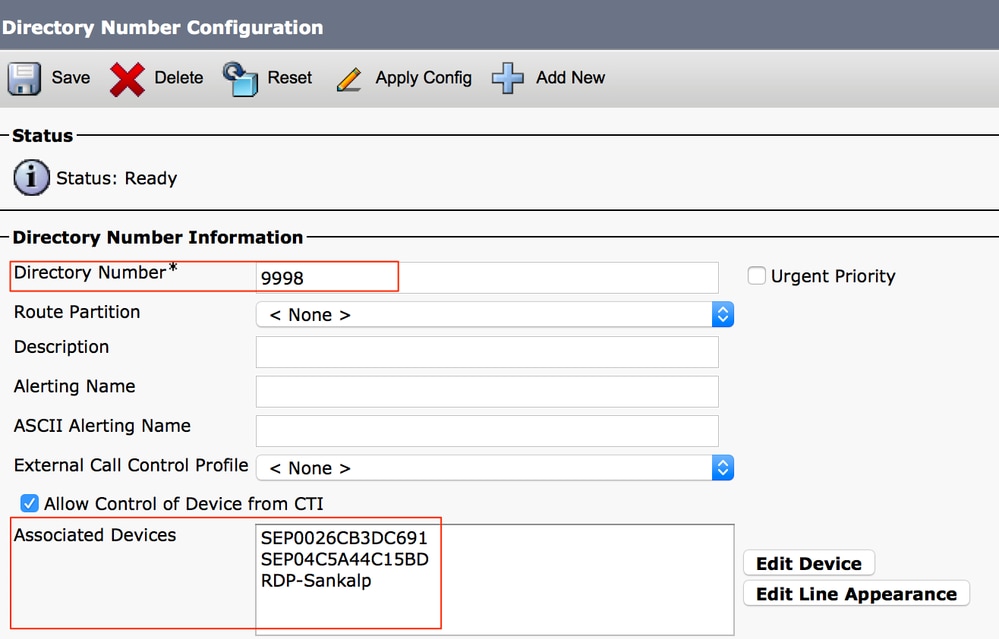
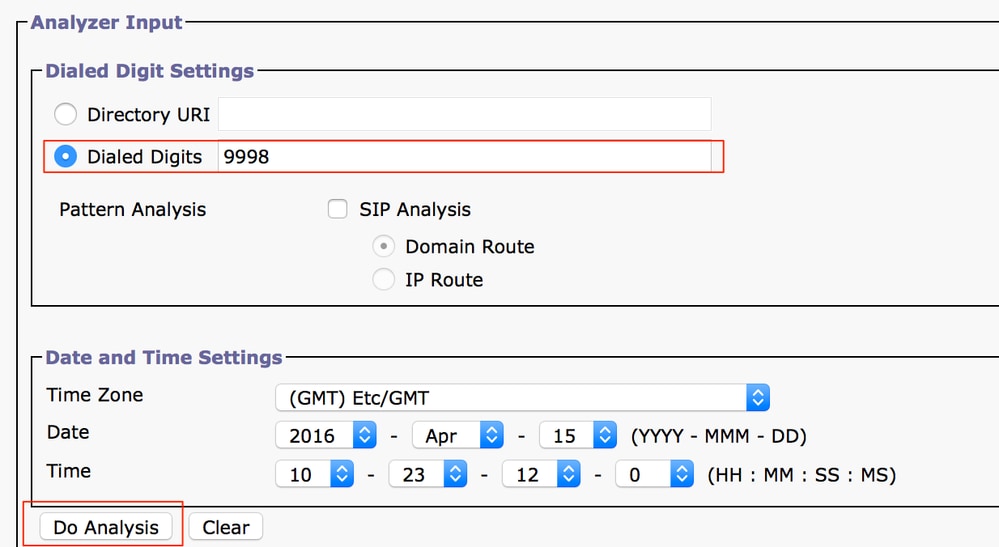
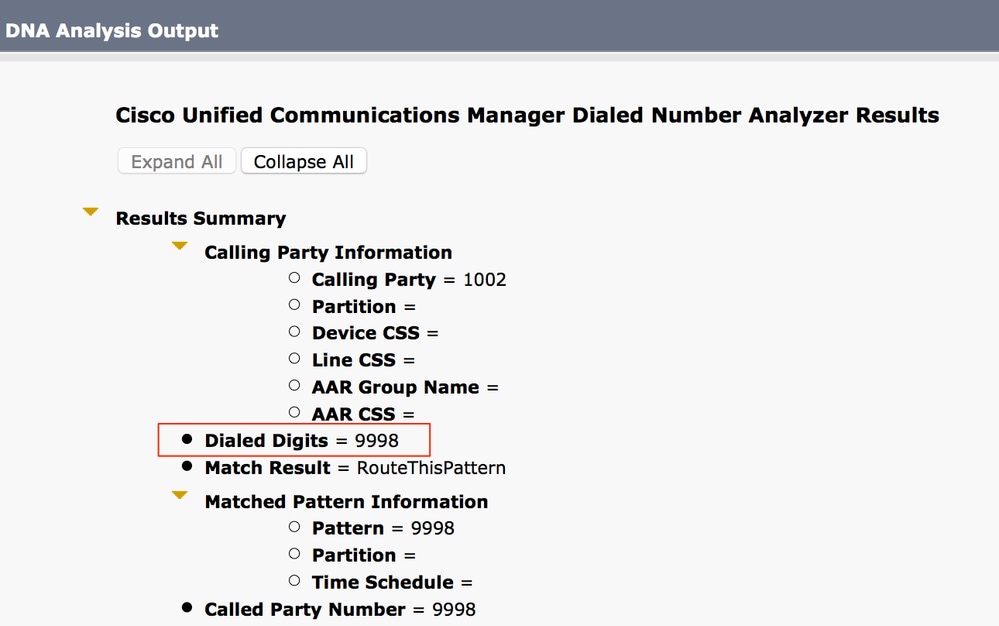


 피드백
피드백